

作者:Nathan E. Malpass, 最近更新:May 2, 2018
最近,很多人都問如何 修復iPad已禁用連接到iTunes。 接下來,我將給出如下解決方案。
我們總是傾向於確保我們的小工具保持安全,因此設置密碼的想法。 雖然我們會忘記這個或其他人試圖在我們不知情的情況下使用我們的iPad並且多次輸入錯誤的密碼。
在輸入了幾個不正確的密碼的情況下,Apple產品的這個內置安全系統在幾次可疑嘗試完成後將其鎖定。
這實際上是一件好事,如果讓我們說某人偷了你的iPad,你就不必擔心那個人可以訪問你所有的私人和重要數據了。
雖然請記住,有黑客可以使用優質軟件輕鬆突破它,如果發生這種情況,Apple會在有機會解鎖時刪除iPad上的所有數據,從而防止身份被盜,鑑於你已經報告它被盜了。
部分1。 iPad為什麼禁用連接到iTunes部分2。 修復iPad的解決方案已禁用連接到iTunes部分3。 “禁用iPad,連接到iTunes”屏幕的終極修復(推薦)視頻指南:輕鬆修復iPad已禁用連接到iPad部分4.Conclusion
只需幾次嘗試就不會鎖定你的iPad,它實際上是在一系列不正確的嘗試之後,如下所示; 如果你已經使6失敗嘗試,iPad被禁用,你可以在1分鐘再試一次,7失敗嘗試你在5分鐘再試一次,8失敗嘗試嘗試15分鐘後,9失敗嘗試嘗試60分鐘,最後如果你有沒有耐心等待並且10嘗試失敗,現在會提示您“iPad已禁用,連接到iTunes”。
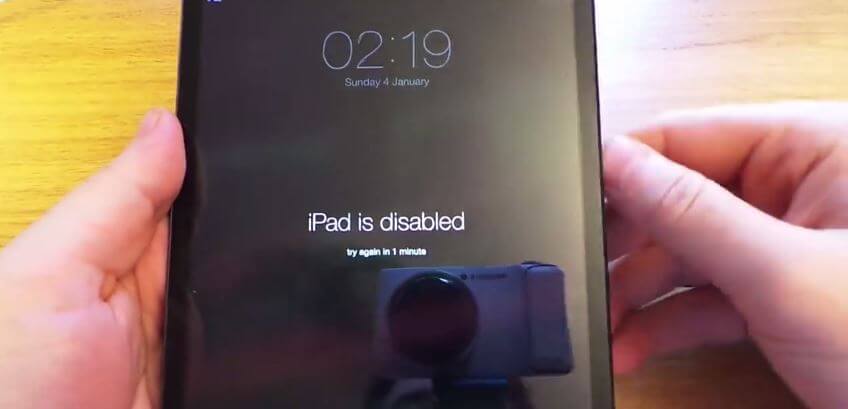
但是,如果在一個不可預見的情況下,你只是記不起你的密碼,或者你不小心將它混淆了,多次嘗試輸入正確的密碼失敗了,這導致你禁用你的iPad。
您將別無選擇,只能將其置於恢復模式,這將消除其上的所有內容。 如果你已經備份了所有內容,那將毫無問題,但如果你沒有呢? 這對你來說將是一個可怕的情況,如果你找到一個解決方法,你會擔心它。
在本文中,我們為您提供了一個解決方案,當您將其連接到iTunes並將其設置為恢復模式時,不會強迫您擦除iPad上的所有內容。 但出於信息目的和參考包括嘗試修復iPad的初始步驟被禁用連接到iTunes,其中一些將要求您擦除設備上的現有數據,而不是人們想要的但絕對解決了問題。
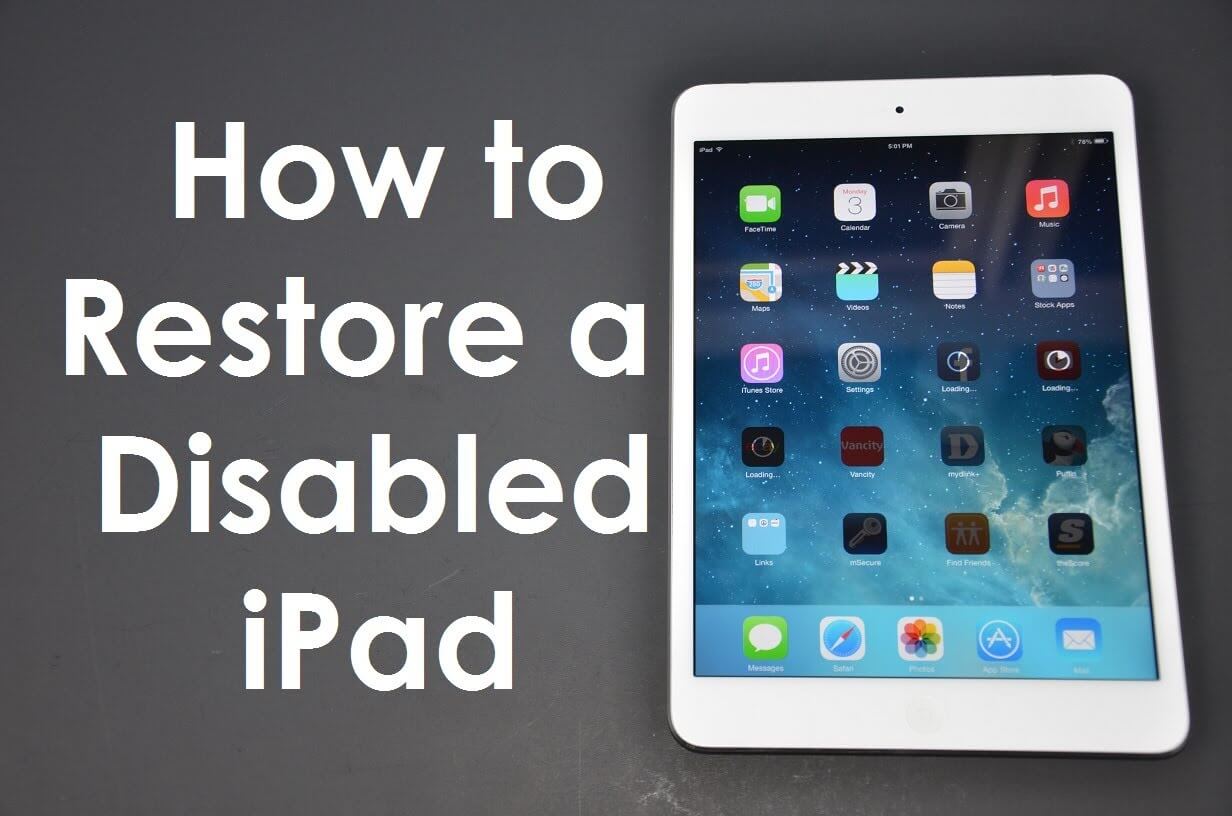
修復iPad已禁用連接到iTunes
當我們無法解鎖我們的iPad或我們為其設置安全密碼的任何其他小工具時,我們會感到恐慌。 我們已經提到了上面的序列,在其他任何事情發生之前會花多少次嘗試,或者唉,你終於把自己鎖定了。 最好記住一系列嘗試並按照所需的等待時間再繼續嘗試。
不要讓自己失去它,直到你沒有別的辦法讓你的情況變得更糟。
為了不丟失任何數據,完成此步驟需要您備份iPad並將其同步到iTunes。 以下是完成此過程的步驟:
1。將iPad連接到電腦
2.Launch iTunes並啟動同步和備份iPad的過程(如果要求輸入密碼使用具有相同同步iTunes的另一台計算機,或繼續修復3以使用恢復模式)
3。完成同步和備份後,點擊“恢復iPad”
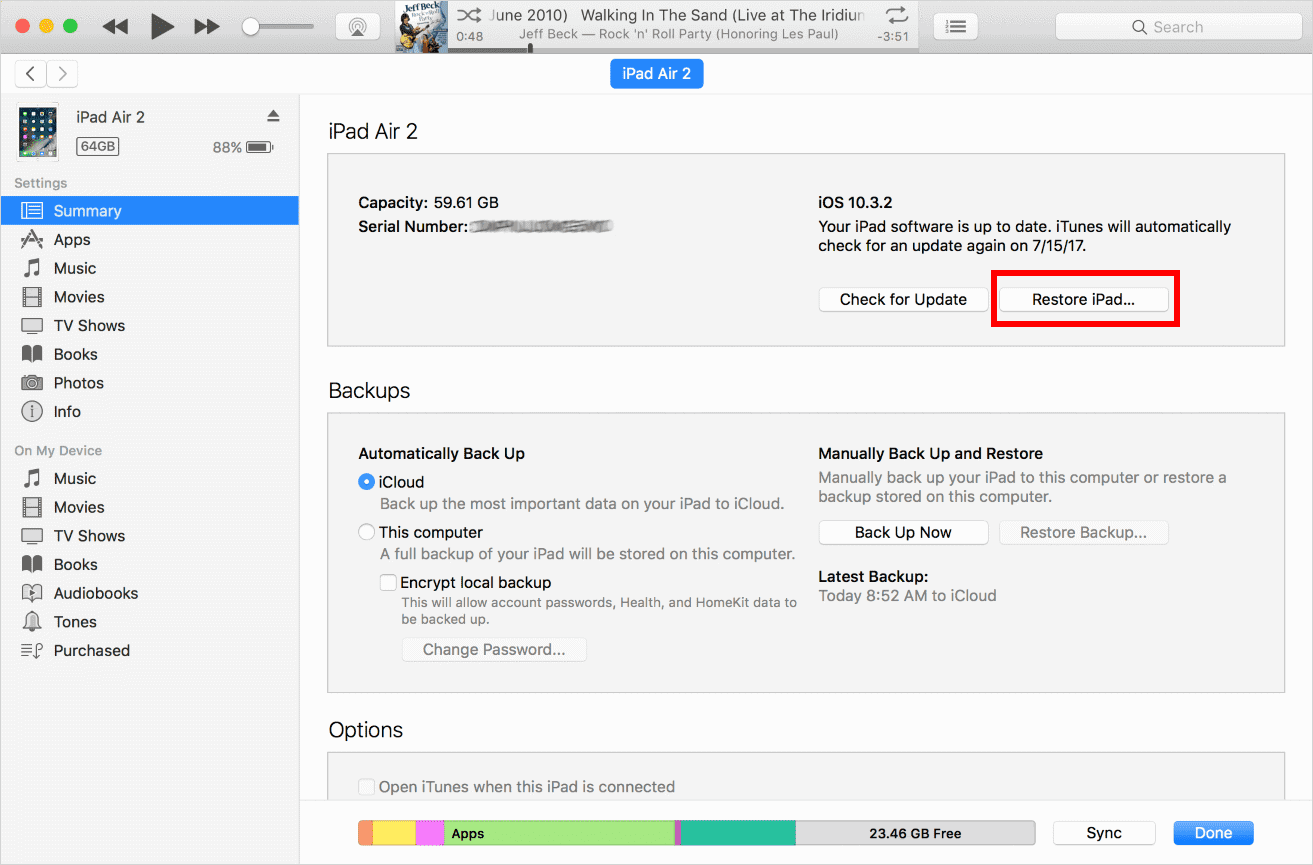
4。然後iOS設置助手會要求您設置設備並選擇從iTunes備份恢復。
5。選擇您的iPad並選擇最新的iPad備份。
6.Now,您的禁用iPad將被恢復。
另一種方法是在iCloud中設置“找到我的iPad”,提醒您設備上的所有內容都將被清除。 當您的iPad被盜或丟失時,您通常會使用此選項來阻止任何人使用您的個人數據。 但是,如果您無法使用任何方法來恢復iPad,請嘗試使用此方法。#1。 去網站 icloud.com,然後點擊查找我的iPhone。#2。 從設備列表中選擇您的iPad.IP-of-FIN-MY-iPhone-由iCloud#3刪除。 點擊刪除iPad。
#4。 這將清除iPad上的數據。
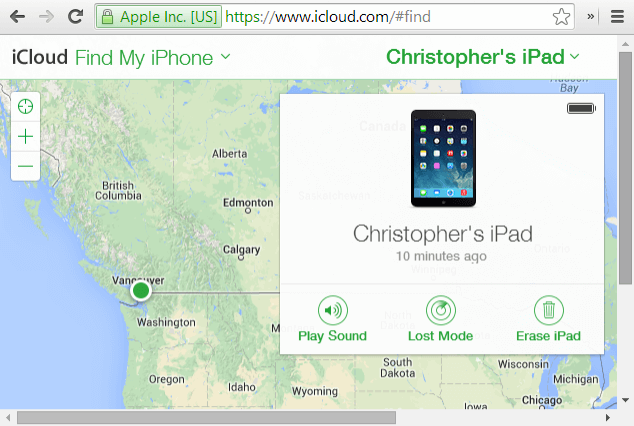
錯誤“iPad已禁用,連接到iTunes”的最佳修復方法是進入恢復模式
以下是進入恢復模式的步驟。
* 1:將iPad連接到電腦,然後按主頁按鈕
* 2:啟動iTunes,您將看到與iTunes屏幕的連接。
* 3:然後單擊確定並恢復您的iPad。
* 4:點擊設置您的設備,然後選擇雲備份以恢復您的iPad。

進入恢復模式對每個人來說都不是那麼理想,特別是那些沒有備份文件的人。 這意味著一旦消除了所有重要數據,就會大量丟失。 但是,所有的希望都不會丟失,因為有一個推薦的解決方案,不會讓你丟失所有這些數據,就像那樣。
FoneDog- iOS系統恢復(修復)允許您在幾分鐘內修復“iPad已禁用,連接到iTunes”錯誤,而無需刪除設備內容。
FoneDog- iOS系統恢復 也可以用於其他問題,如DFU模式,啟動白屏幕,甚至恢復模式等等。
免費下載以修復禁用的iPad。
完成軟件下載後,您只需按照如何安裝它的提示進行操作,然後完成後啟動該程序。
連接設備後,等待程序掃描並識別並檢測它,然後再繼續操作。

您所要做的就是下載並安裝iPad的正確iOS固件包。
確保您提供的信息準確無誤,其中包括iPad的型號和軟件版本。
在仔細檢查您輸入了正確的詳細信息後,單擊“下載”繼續。

系統恢復將由FoneDog Toolkit-iOS System Recovery啟動,並且需要幾分鐘才能完成。 一旦完成,您將收到通知,然後設備將自動重啟並按正常方式重新啟動。

您已經修復了錯誤“iPad已禁用,連接到iTunes”而不會丟失任何對您重要的錯誤,如果沒有FoneDog Toolkit-iOS System Recovery的幫助,這可能不會成功。
人們還閱讀:
我們作為用戶必須注意確保我們不會忘記重要的細節,例如我們的密碼,同樣重要的是我們應該始終保持警惕,確保我們從設備備份我們的文件。
我們永遠無法分辨可能會發生什麼,但即使您覺得自己已經退到一個角落,不知道您是否能找到擺脫設備問題的方法,FoneDog Toolkit- iOS系統恢復將是你的 - 讓救世主擺脫困境,確保你得到保存設備所需的幫助,在這種情況下你也是如此。
發表評論
留言
熱門文章
/
有趣無聊
/
簡單難
謝謝! 這是您的選擇:
Excellent
評分: 4.6 / 5 (基於 65 個評論)